عند استخدام جهاز Android المحمول الخاص بنا يوميًا ، سنواجه بالتأكيد العديد من الأخطاء ، من بينها بعض الأخطاء التي يمكن أن تكون أكثر إثارة للقلق بشكل خاص ، مثل حالة توقف التطبيق. لحسن الحظ ، هناك طرق عديدة لإصلاح المشكلة رسائل خطأ هاتف Android .
لهذا السبب ، نيتنا ألا تتكرر المشكلة ، ولكن إذا تكررت ، فسنعرف كيف يمكننا إصلاحها دون أن ينتهي بنا المطاف بمرارة يومنا هذا. وهذا ، على مر السنين ، أصبح نظام تشغيل Google أكثر استقرارًا ويوفر لنا تجربة مستخدم أفضل. ومع ذلك ، سوف نعرض لك بعض الطرق ، ولكن سيتعين عليك تجربة كل منها لتتمكن من العثور على أصل المشكلة. أخيرًا ، للتأكد من أنه يمكننا استخدام هاتفنا الذكي مرة أخرى دون أي نوع من الفشل.

توقف التطبيق على جهاز Android الخاص بك
ستكون إحدى رسائل الخطأ الأولى التي سنأخذها بأيدينا إلى رؤوسنا هي " توقف التطبيق ". على الرغم من أنه من الأفضل عدم الذعر ، لأن أول شيء يجب علينا فعله هو معرفة متى ومتى ظهرت هذه الرسالة لأول مرة.
أكثر من أي شيء آخر ، لأنه من بين جميع التطبيقات التي تمتلكها محطة Android الخاصة بنا ، هناك تطبيق يعاني من هذه المشكلة على وجه التحديد ، وبالتالي ، يمكن أن يتسبب في ظهور الرسالة باستمرار. في بعض الحالات قد يبدو أنه إغلاق بالقوة أو توقف بالقوة.
بالإضافة إلى ذلك ، يمكن أن يحدث هذا الفشل بمجرد فتح تطبيق معين أو ببساطة عندما نقوم بتنفيذ مهمة محددة في الأداة. بمجرد أن نتمكن من اكتشاف التطبيق الذي يحدث فيه على وجه التحديد ، فقد حان الوقت للتأكد من مكان توقف التطبيق.
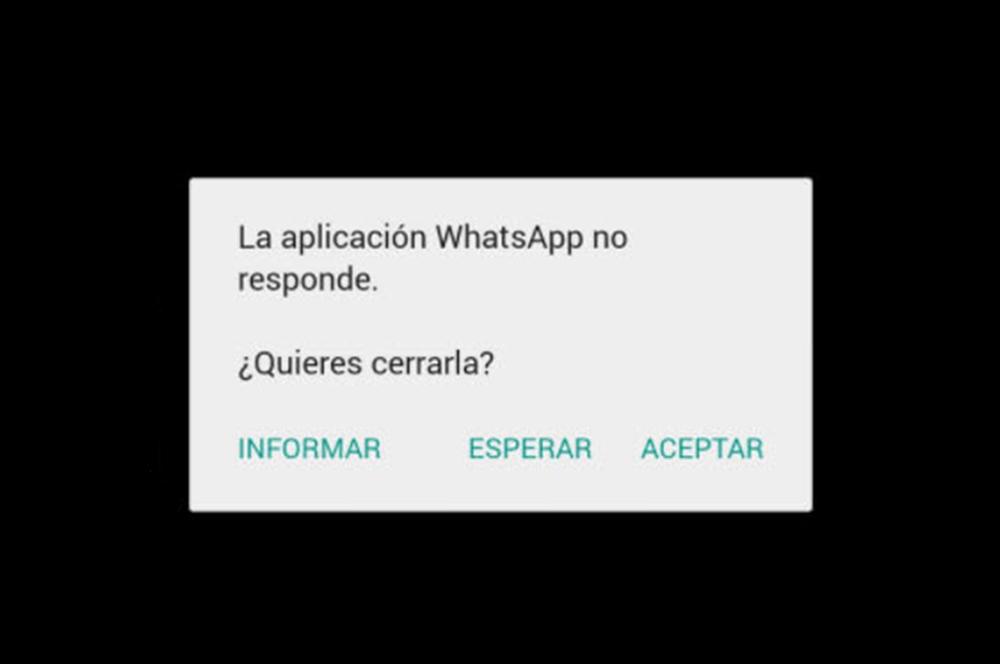
ضع في اعتبارك أنه إذا كانت دائمًا نفس النقطة ، فستكون مشكلة في هذا فقط ، حيث كان بإمكان المطور أن يفعل خطأ في التحديث الأخير . إذا لم يكن الأمر كذلك ، فإن أبسط طريقة والتي تعمل عادةً في الغالبية العظمى من الحالات ستكون مسح ذاكرة التخزين المؤقت للأداة المذكورة.
للقيام بذلك ، سيتعين علينا الوصول إلى الإعدادات> التطبيقات والدخول إلى التطبيق الذي يظهر لنا الرسالة التي تفيد بأنه قد توقف. بعد ذلك ، يتعين عليك تحديد التخزين ومسح ذاكرة التخزين المؤقت ، بالإضافة إلى جميع البيانات الأخرى التي يتركها لنا نظام الجهاز الطرفي لدينا والتي لها علاقة ببرنامج الطرف الثالث المذكور. بعد ذلك ، حان الوقت لمحاولة استخدامه مرة أخرى لمعرفة ما إذا كان قد تم حل المشكلة هذه المرة.
إذا لم يكن الأمر كذلك ، فستتوفر لدينا خيارات التحديث إلى أحدث إصدار من التطبيق (إذا كان هناك إصدار واحد) أو إرسال التقرير عند حدوثه حتى يتمكن المطور من الاهتمام بالاستثناء في التحديثات المستقبلية.
مساحة تخزين قليلة على هاتفك المحمول
في بعض الأحيان ، على الرغم من حدوث ذلك أكثر من قبل ، إذا كانت الذاكرة الداخلية لهاتف Android الخاص بك محدودة نوعًا ما ، فمن المؤكد أنك ستضطر إلى المعاناة من رسالة "ذاكرة غير كافية" في وقت ما. خاصة إذا حاولت تحديث تطبيق على هاتفك المحمول أو حتى نظام تشغيل هاتفك الذكي.
ومن خلال المنطق البحت ، من المؤكد أنك قررت ذلك التخلص من تلك البرامج التي نادرًا ما تستخدمها من هاتفك المحمول أو لم تستخدمه من قبل. ستحاول أيضًا إدخال ذاكرة microSD خارجية ، إذا كان لديك هذا الاحتمال على هاتفك أو قمت بتنظيف مجلد التنزيلات. لقد حاولت حتى محو جزء كبير من محتوى الوسائط المتعددة الذي تحتفظ به في معرض جهازك.
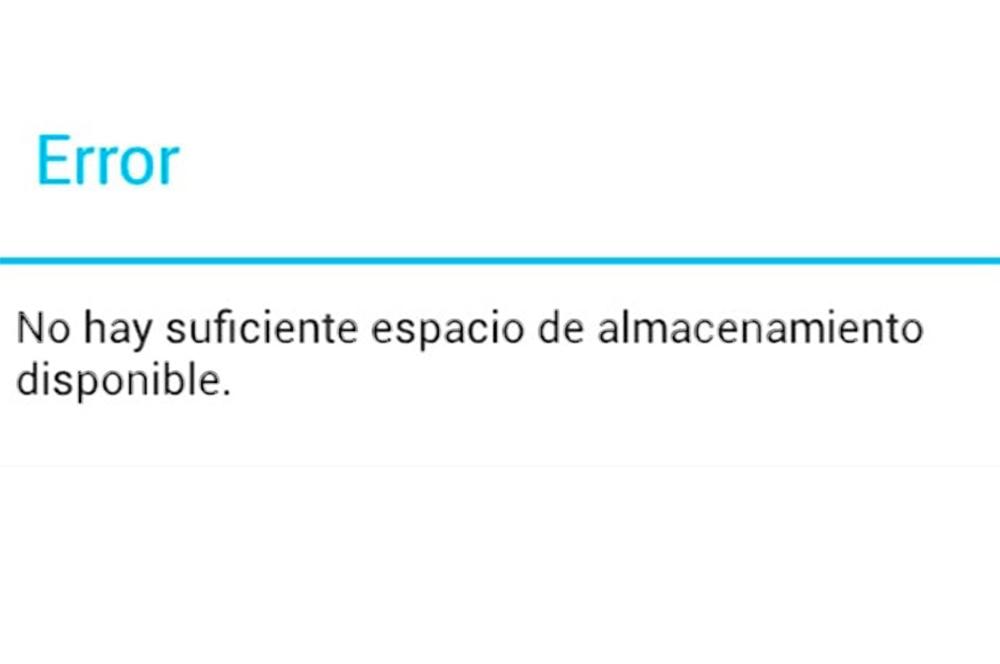
إذا استمرت هذه الرسالة في الظهور ، فقد حان الوقت للانتقال إلى بديل آخر. أيضًا ، في معظم الهواتف الذكية التي تعمل بنظام Android ، تعد هذه مهمة سهلة حقًا. وهو مشابه لما رأيناه سابقًا ، حيث سيتعين عليك فقط الوصول إلى إعدادات هاتفك المحمول والانتقال إلى قسم التخزين.
في حالة وجود بطاقة microSD تخزن فيها البيانات من الملفات والتطبيقات ، سيكون لديك خياران: التخزين الداخلي المشترك وبطاقة SD. بمجرد الوصول إلى هناك ، سيتعين علينا النقر فوق وحدة التخزين الداخلية المشتركة ومن ثم سيتعين علينا النقر فوق البيانات المخزنة مؤقتًا.
حالما نضغط ستفتح نافذة تطرح علينا سؤال « هل تريد حذف البيانات المخزنة مؤقتًا؟ "، ثم سيتعين عليك تحديد موافق لتأكيد رغبتك في مسح جميع ذاكرة التخزين المؤقت للتطبيقات. بهذه الطريقة ، تقوم بمسح جميع بيانات ذاكرة التخزين المؤقت التي تم جمعها.
الرسالة المزعجة من android.process.media
هناك أسباب مختلفة تؤدي إلى ظهور رسالة الخطأ هذه على شاشة هاتفنا المحمول. على الرغم من أن الأكثر شيوعًا هو عادةً عندما نقوم بتثبيت ROM مخصص أو بعد تنفيذ تحديث برنامج ثابت فاشل. تم اكتشاف أن مشكلة android.process.media تظهر عادةً عندما نستعيد تطبيقًا من خلال نسخة احتياطية أو بسبب فشل موجود في مدير التنزيل وتخزين الوسائط.
للقضاء على هذا الخطأ ، سيتعين علينا أولاً محاولة إعادة تشغيل الهاتف ، لأنه يخزن بشكل عام البيانات الأكثر استخدامًا من قبل المستخدم من أجل تحسين أدائه. على الرغم من أن هذا قد يؤدي إلى إتلاف نظام تشغيل Google ، لذلك سيتعين عليك الضغط على زر التشغيل / الإيقاف ، وتحديد إعادة التشغيل والانتظار لبضع دقائق. بعد ذلك ، قم بتشغيل هاتفك الذكي مرة أخرى وتحقق مما إذا كان خطأ android.process.media يظهر مرة أخرى أم لا.
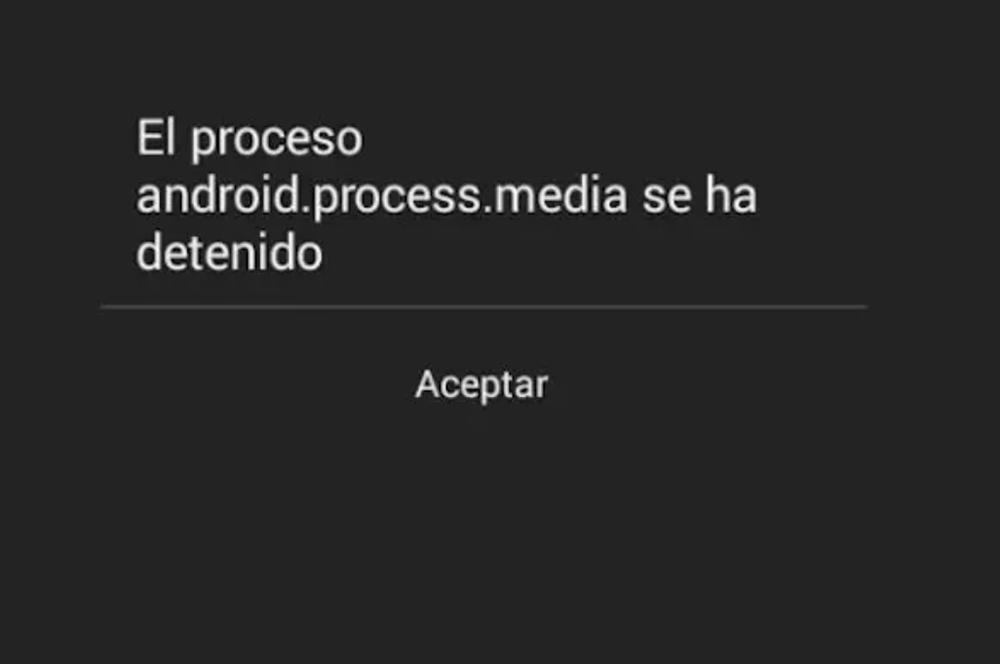
إذا استمر الخطأ نفسه ، فسيتعين علينا مسح ذاكرة التخزين المؤقت والبيانات من Google Play والتنزيل المُدار. للقيام بذلك ، انتقل إلى الإعدادات> التطبيقات> إدارة التطبيقات . بعد ذلك ، قم بالوصول إلى خيار خدمات Google وأدخل مساحة التخزين الخاصة بك. ثم ، انقر فوق مسح ذاكرة التخزين المؤقت. بمجرد الانتهاء من ذلك ، قم بنفس الخطوات باستخدام Google Play ، وأعد تشغيل المحطة.
على الرغم من أن هذا الخطأ قد يحدث في بعض الأحيان بسبب بعض التطبيقات التي تتجاوز وظائف الآخرين. للقضاء على هذا الاحتمال ، سيتعين علينا إعادة تعيين تفضيلات برنامج الطرف الثالث على الهاتف. أولاً ، افتح الإعدادات> الإعدادات وانقر فوق الرمز الذي يحتوي على ثلاث نقاط تظهر في الجزء الأيمن العلوي من اللوحة الطرفية. بعد ذلك ، حدد إعادة تعيين تفضيلات التطبيق. وفي أسوأ الحالات ، سيتعين علينا فقط إعادة ضبط الجهاز لتصحيح المشكلة.
خطأ التزامن
الرسالة الأخرى التي قد تظهر في وقت ما هي خطأ التزامن . في الأساس ، نظرًا لأن بريدنا الإلكتروني الصحيح أو جهات الاتصال أو التقويم هي أدوات مختلفة لدينا على هاتفنا الذكي وتتم مزامنتها افتراضيًا وتلقائيًا مع حسابنا.
ومع ذلك ، في مناسبات معينة ، قد لا تحدث هذه المزامنة ، على الرغم من أنها وصلت إلى تلك النقطة بشكل صحيح. وعلى الرغم من أن Google نفسها تدعي أن معظم هذه المشكلات مؤقتة ، فلكي يتمكن حسابك من المزامنة مرة أخرى ، سيكون من الضروري التصرف بمفردنا.
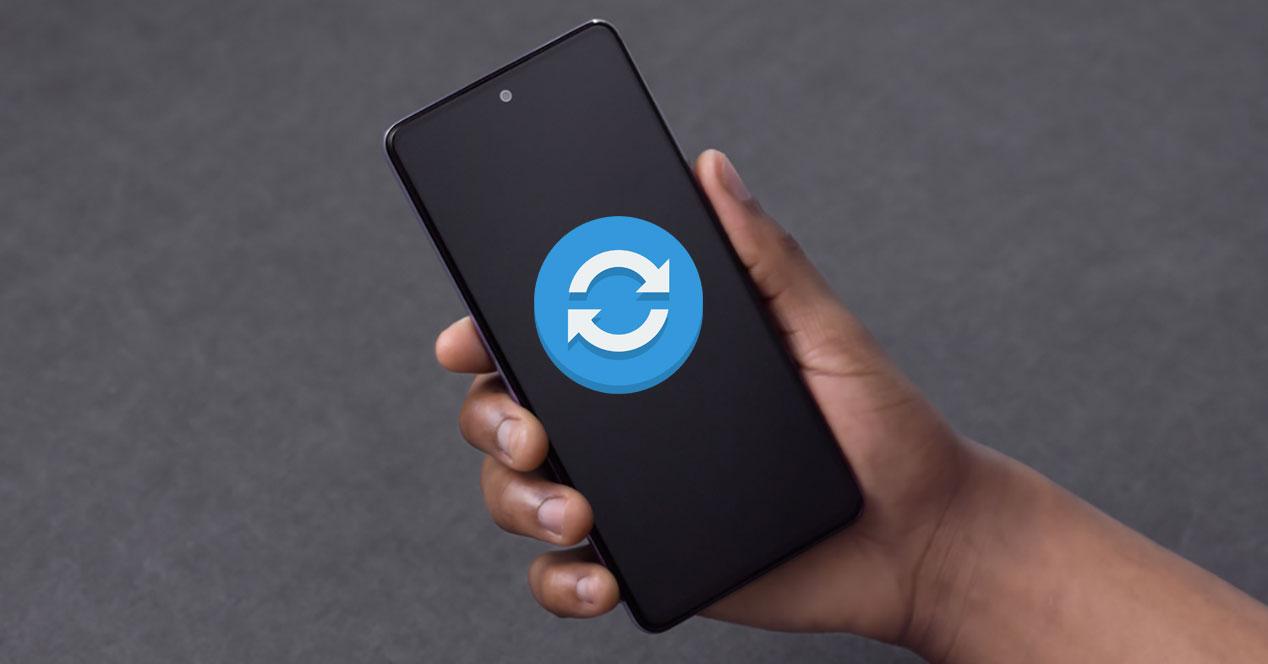
لذلك ، إذا استمرت العملية التلقائية بالفشل ، فسيتعين علينا القوة المزامنة يدويًا . لهذا ، سيتعين عليك الدخول إلى تطبيق الإعدادات والوصول إلى قسم الحسابات أو المستخدمين على جهازك المحمول. إذا كان لديك أكثر من حساب ، فسيتعين عليك فقط تحديد الحساب الذي نريد مزامنته ، لأنه كان الحساب الذي فشل. بعد ذلك ، عليك فقط النقر فوق مزامنة الآن.
في حالة استمراره في تقديم خطأ ، فقد يكون ذلك بسبب عدم تحميله بشكل صحيح. إذا كان الأمر كذلك ، فقد تكون مشكلة في اتصالنا بالإنترنت. لذلك يجب أن نحاول مزامنة هذه الحسابات مع كل من شبكة Wi-Fi وبيانات الجوال لإزالة أي شكوك.
أخيرًا ، هناك حيلة إضافية لتحقيق المزامنة ، وهي استخدام برنامج الاتصال الخاص بالهاتف. بمجرد وصولنا إلى تطبيق الاتصال ، سيتعين علينا إدخال التسلسل التالي: *#*#2432546#*#* . بعد ذلك ، سيظهر على شاشة الهاتف أن العملية قد اكتملت بشكل صحيح.
